Si desea acceder rápidamente a sus sitios web favoritos en Windows 10, puede agregar enlaces a la barra de tareas de Windows 10 para iniciarlos con un toque o haga clic en el icono.
Mientras que algunos navegadores le proporcionan herramientas integradas para anclar sitios a la barra de tareas de Windows 10, otros no. Chrome y Microsoft Edge están en el primer grupo de navegadores, Firefox en el segundo.
Esta guía le proporciona instrucciones sobre cómo anclar sitios a la barra de tareas de Windows 10 en Chrome, Edge, Firefox y prácticamente cualquier otro navegador.
Anclar sitios con Google Chrome
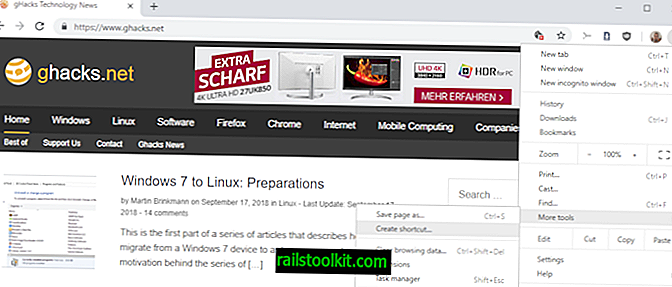
Nota : a partir de Chrome 71, encontrará la opción "Crear acceso directo" en el menú principal y ya no en Más herramientas.

Google Chrome hace que sea muy fácil anclar sitios a la barra de tareas. Aquí está lo que tú necesitas hacer:
- Abra el sitio que desea anclar a la barra de tareas.
- Seleccione Menú> Más herramientas> Crear acceso directo.
- Ingrese un nombre para el sitio web.
- Seleccione si desea que se abra en una nueva ventana.
- Chrome suelta el acceso directo en el escritorio de inmediato cuando selecciona Crear.
- Arrastre y suelte el acceso directo desde el escritorio en la barra de tareas para agregarlo allí.
Puede repetir el proceso para cualquier sitio que desee agregar a la barra de tareas de Windows.
Anclar sitios con Microsoft Edge
Microsoft Edge es otro navegador web que hace que sea muy fácil agregar sitios a la barra de tareas de Windows 10.
Esto es lo que debe hacer en Edge:
- Abra el sitio web que desea agregar a la barra de tareas de Windows.
- Seleccione Menú> Anclar esta página a la barra de tareas.
Eso es todo lo que hay que hacer. Repita el proceso para cualquier sitio que desee agregar a la barra de tareas.
Anclar sitios usando Firefox u otros navegadores

Firefox y muchos otros navegadores web no admiten agregar sitios a la barra de tareas directamente.
Si bien puede usar Edge o Chrome para eso, es posible que no desee usar estos navegadores.
Es posible agregar cualquier sitio a la barra de tareas usando Firefox, y asegurándose de que se cargue en Firefox.
Sin embargo, el proceso no es tan sencillo. Aquí vamos:
- Cree un nuevo acceso directo de escritorio que apunte a Firefox. La opción más fácil es abrir el directorio de instalación de Firefox, hacer clic derecho en firefox.exe y seleccionar crear acceso directo en el menú contextual.
- El directorio predeterminado de instalación de Firefox de 64 bits es C: \ Archivos de programa \ Mozilla Firefox
- El directorio de instalación predeterminado de 32 bits de Firefox es C: \ Archivos de programa (x86) \ Mozilla Firefox
- Seleccione sí cuando Windows le informa que el acceso directo no se puede crear en el directorio de Firefox. El acceso directo se crea en el escritorio en su lugar.
- Haga clic derecho en el nuevo acceso directo de Firefox y seleccione las propiedades del menú.
- Agregue la URL del sitio que desea abrir cuando haga clic en el acceso directo, por ejemplo, "C: \ Archivos de programa \ Mozilla Firefox \ firefox.exe" -url //www.ghacks.net/
- Haga clic en Aceptar para guardar los cambios.
- Haga clic derecho en el acceso directo del escritorio y seleccione "Anclar a la barra de tareas".
Consejo: es posible que desee cambiar el icono de los accesos directos en Firefox, ya que todos muestran el icono de Firefox de forma predeterminada. Puede hacerlo también en las propiedades.
Seleccione cambiar el icono allí y elija otro icono que esté disponible. Puede descargar el favicon del sitio, por ejemplo, y usarlo.














